データ移行の手順について
本ページは2015年1月のリニューアルに関するご案内です。
2019年2月予定のリニューアルのお知らせについては、こちらをご覧ください。
2019年2月予定のリニューアルのお知らせについては、こちらをご覧ください。
現gooメールで受信したメールをリニューアル後のgooメールでも閲覧する場合は、大変お手数ですがリニューアル後にお客様にて以下の方法で移行を行っていただく必要がございます。(メールデータの移行が不要な場合は、以下の移行作業は不要です。)
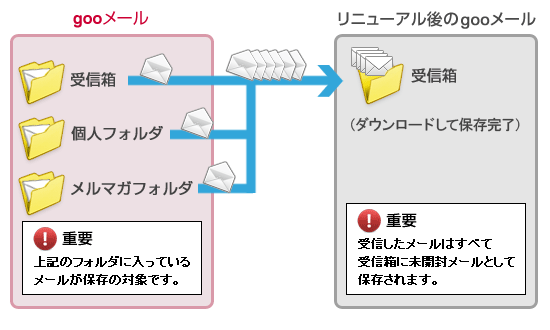
(「送信箱」「ゴミ箱」「迷惑フォルダ」内に入っているメールは、あらかじめ「受信箱」等のフォルダへ移動することで保存できます。アドレス帳はエクスポート/インポート機能で保存・移行が可能です。振り分け、受信拒否などの設定情報やフラグ情報は保存できません。)
移行の作業手順
- メールデータの移行
STEP1:現gooメールから移行したいメール(送信箱/迷惑メール/ゴミ箱)を受信箱(または個人フォルダ/メルマガフォルダ)へ移動
STEP2:リニューアル後のgooメールのPOP受信機能で現gooメールのアカウント情報を設定し、データを移す - アドレス帳の移行
STEP1:現gooメールからアドレス帳をエクスポートする
STEP2:リニューアル後のgooメールへSTEP1でエクスポートしたアドレス帳デ-タをインポートする - ※振り分けされた状態での移行はできません。移行実施前に、移行先であるリニューアル後のgooメールにて振り分けの設定を行っていただくと、POP受信時に振り分けがされます。
- ※詳細の手順はリニューアル時にご案内いたします。
詳細につきましては、決まり次第みなさまにお知らせさせていただきます。